GIF Brewery - Mac免费强大GIF录制/视频转GIF
发布时间:2016-12-29 17:46:00编辑:下1个好软件
GIF Brewery 一款Mac系统免费制作动图GIF的软件,比起下1个好软件发过的同类软件 LICEcap、Recordit,功能上更加丰富,帧管理、时长调整、加字幕,甚至是屏幕录制,它都能一站式搞定,你对 GIF 编辑的各种需求它都能满足。
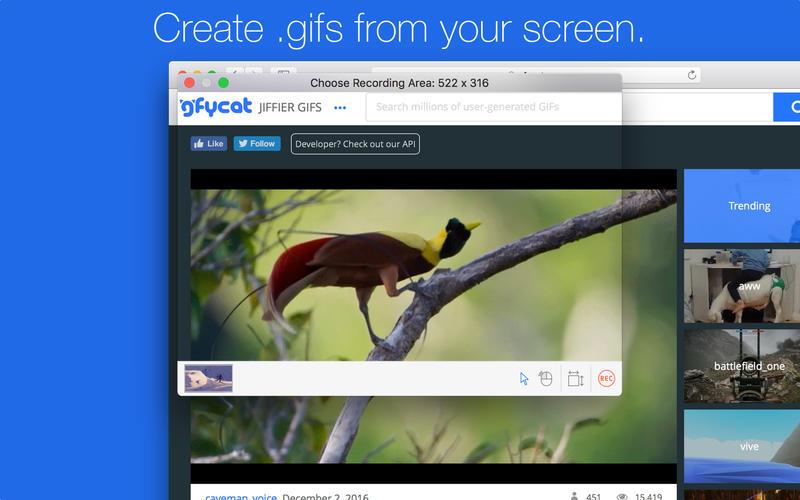
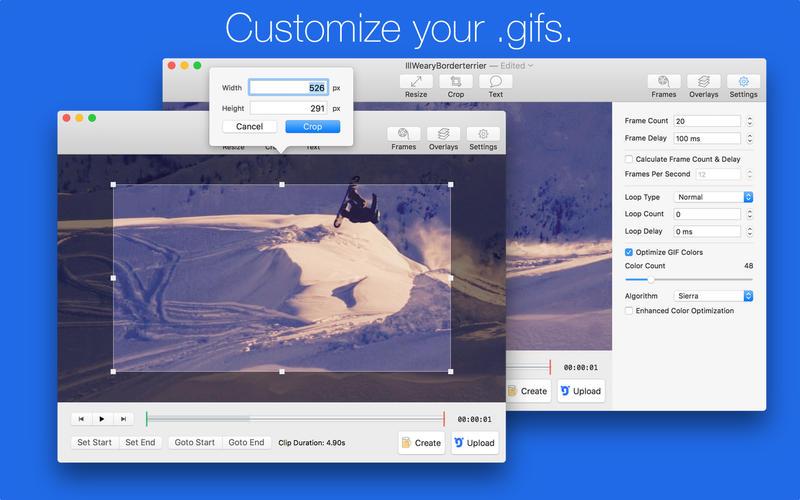
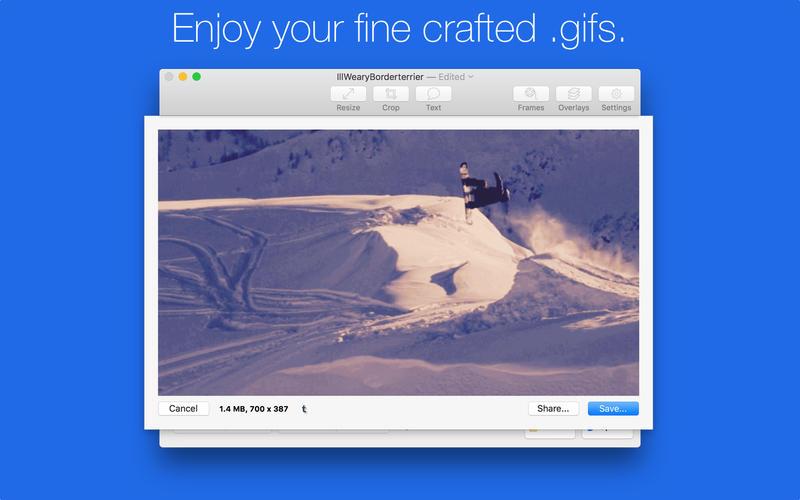
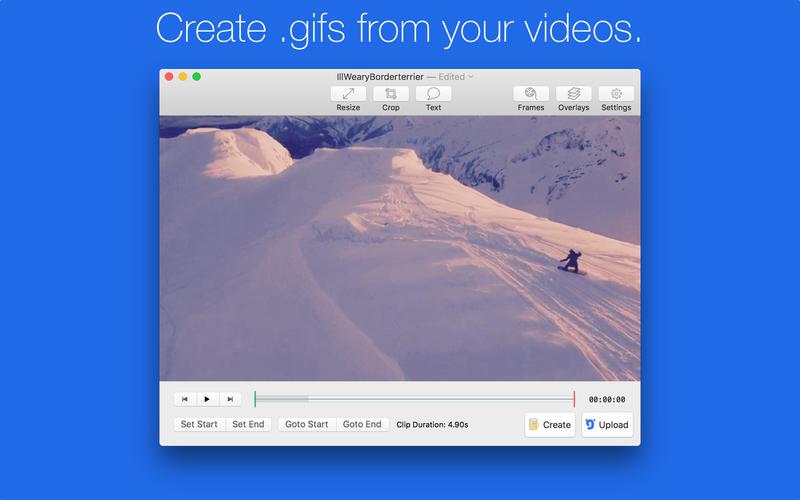
GIF Brewery 特色︰
1.从你的视频转换剪辑成 gif 图像。
2.可以记录你的屏幕,网络摄像头,或 iOS 8 + 设备和打开他们准备要转换为 GIF。
3.调整大小和裁剪视频为您的 GIF。
4.添加多个标题或叠加为 GIF 图像。
5.创建 gif 图像和你所需的 FPS 或手动设置帧数和帧延迟。
6.应用像颜色校正的图像筛选器或有名的摄影像转让和黑色的筛选器。
7.保存以后编辑设置。
GIF Brewery视频转GIF:
1、首先打开软件打开你要转换的视频文件. 大多数视频文件都是支持的. 选择你要输出的片段的方法就是将选择时间线上的位置然后点击 Go Start 就是起始位置,随后再选择
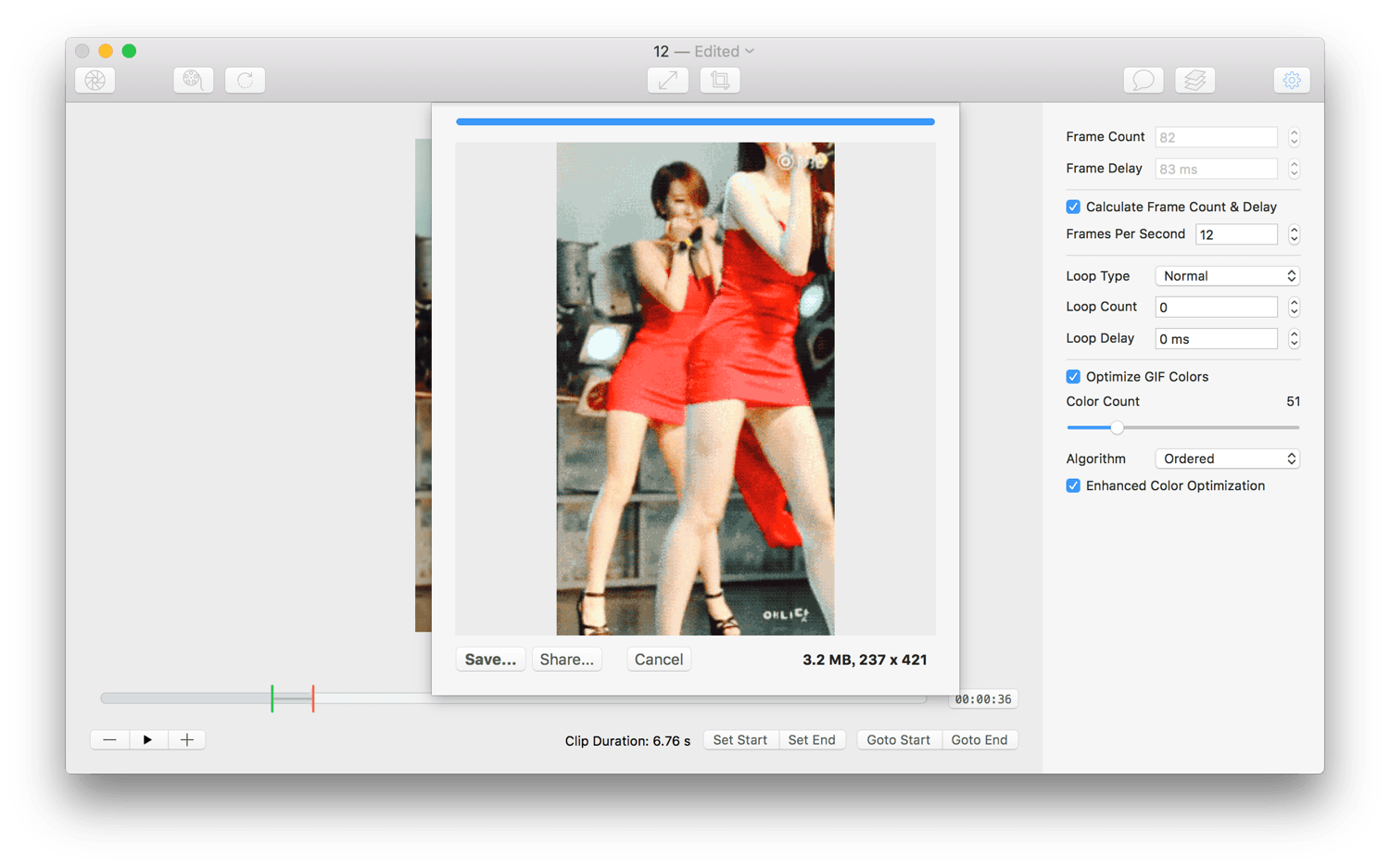
2、一般情况下视频尺寸都比较大, 输出gif文件会很大不适合网络传播, 那就需要点击左上角的Resize 来调整尺寸.
3、当然如果你认为画面不合适的话还可以进行一下剪切
4、在更多设置上起始一般情况无需设置 . 这里需要说的就是 Frame Count 就是来控制 GIF画面流畅度的.
5、如果你看到输出的GIF文件画面有点卡的话就调高这个数值即可.
6、自然还可以加入你要说的话.
7、最后点击 右上角的 Greate GIF 就可以生成你的GIF图片了.
GIF Brewery录制GIF:
屏幕录制是此次3.0更新的重头戏,之前对于我这种文字编辑,在做桌面软件演示时,得先用 ScreenFlow 录好视频,导出,然后导入 GIF Brewery 编辑,现在这个工作流可以一气呵成的外后者里独立进行。
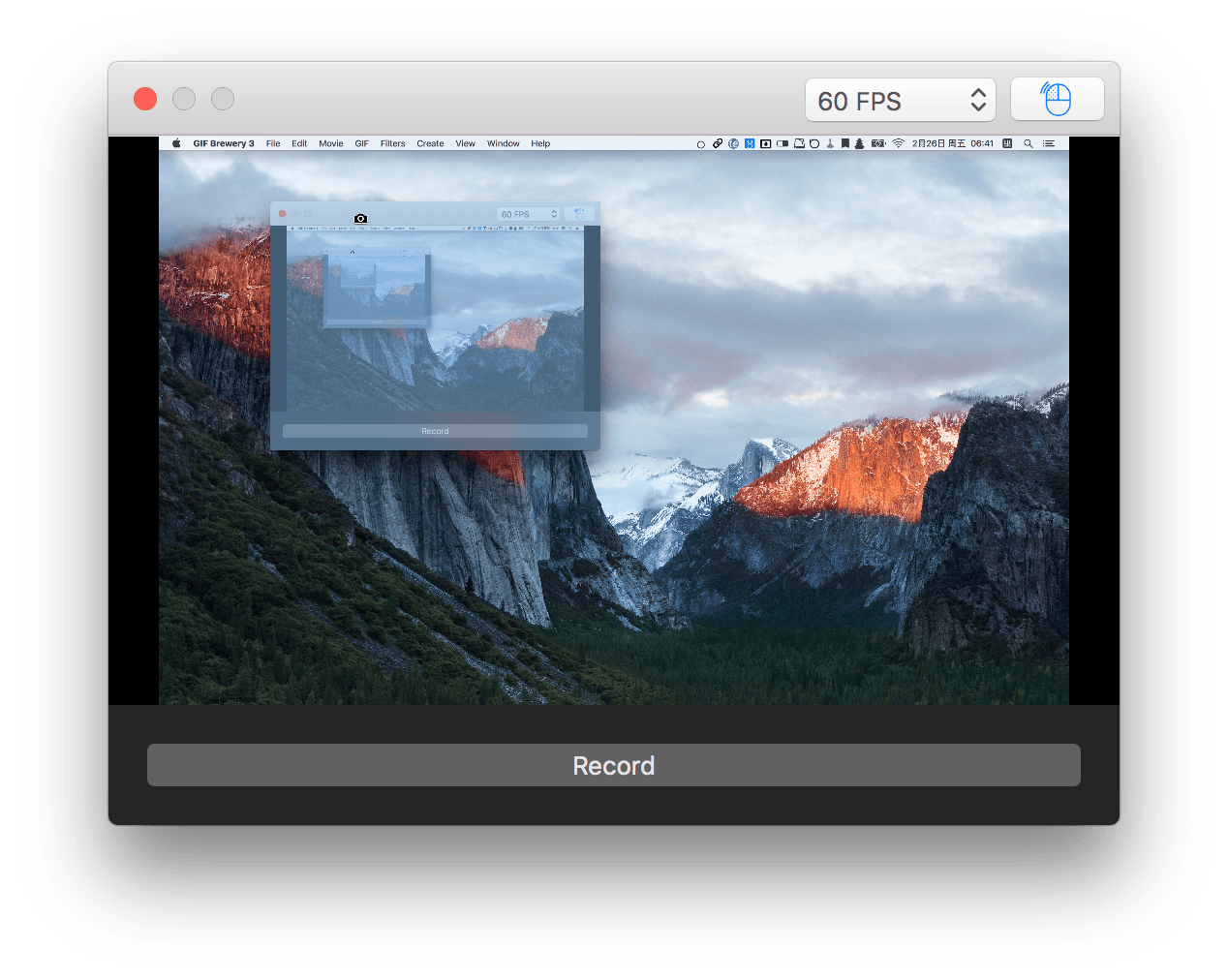
软件支持屏幕录制,FaceTime 自拍以及在安装 iOS 8 的 iPhone,iPad 上录制屏幕视频,录制开始前可选择 FPS,录制后视频自动存入软件编辑区。
GIF Brewery下载:
相关资讯
-

Snipaste 2.2.1 Beta2 - 良心免费超级无敌强大截图工具
-

Light Image Resizer 绿色版下载 - 批量图片大小处理
-

O&O DiskRecovery 12.0.63 汉化版 - 德国专业数据恢复
-

最新 WinRAR 5.72 烈火汉化版中文版 / 5.81 Beta3
-
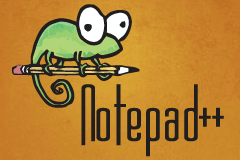
Notepad++ 7.7 增强版 - 程序员们编写代码的利器
-
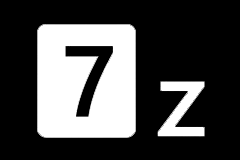
7-Zip 19.00 正式版 + 美化版下载 - 免费强大的良心压缩软件
-

VirtualBox 6.0.14 正式版 - 免费虚拟机软件 (可安装Win/Mac/Linux/Android)
-
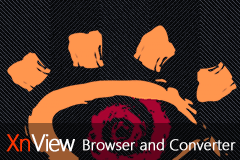
Xnview 2.49 - 体积小巧,功能强大的免费看图浏览
-

QQ音乐 - 听我想听,1500万正版歌曲
-
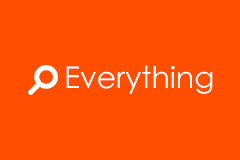
Everything 1.4.1.935 - 速度超快的文件搜索与共享神器
-
1
 (无弹窗)主角徐若方逸小说免费阅读
(无弹窗)主角徐若方逸小说免费阅读2025-02-22
-
2
最新小说《女儿被撞那天,丈夫在安慰肇事凶手》大结局阅读
-
3
【抖音】女儿被撞那天,丈夫在安慰肇事凶手全文阅读
-
4
栖珊小说女儿被撞那天,丈夫在安慰肇事凶手 2
-
5
小说转眼与她已桑田完整版在线阅读
-
6
(无弹窗)主角谢晚宁谢璟渊傅时宴小说免费阅读
-
7
(爆款)谢晚宁谢璟渊傅时宴大结局小说全章节阅读
-
8
无广告小说转眼与她已桑田 谢晚宁谢璟渊傅时宴在线阅读
-
9
转眼与她已桑田by谢晚宁在线阅读
-
10
转眼与她已桑田无弹窗在线阅读









